Impossible d'accéder au site de réparation, l'adresse IP du serveur est introuvable
Publié: 2021-01-21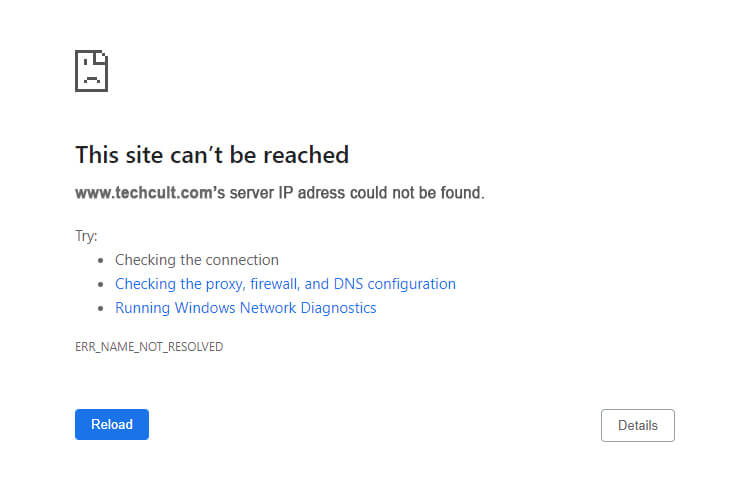
Une erreur courante qui se produit lorsque nous essayons de naviguer sur Internet est le problème « Impossible d'atteindre le site de réparation, l'adresse IP du serveur est introuvable ». Cela peut se produire pour diverses raisons. Cela peut être dû à votre problème de connexion Internet lié à la configuration du FAI ou à certains paramètres interférant avec la résolution du réseau.
Cela peut se produire si le DNS ne parvient pas à récupérer l'adresse IP correcte du site Web que vous visitez. Un domaine de site Web sera mappé à une adresse IP, et lorsque le serveur DNS ne parvient pas à traduire ce nom de domaine en une adresse IP, l'erreur suivante se produit. Parfois, votre cache local peut interférer avec le service de recherche DNS et effectuer les demandes en continu.
Sinon, le site Web peut être en panne ou sa configuration IP peut être incorrecte. C'est un problème que nous ne pouvons pas résoudre, car l'administrateur du site Web le configure. Cependant, nous pouvons vérifier si le problème réside dans notre ordinateur et le résoudre avec le guide de dépannage ci-dessous.
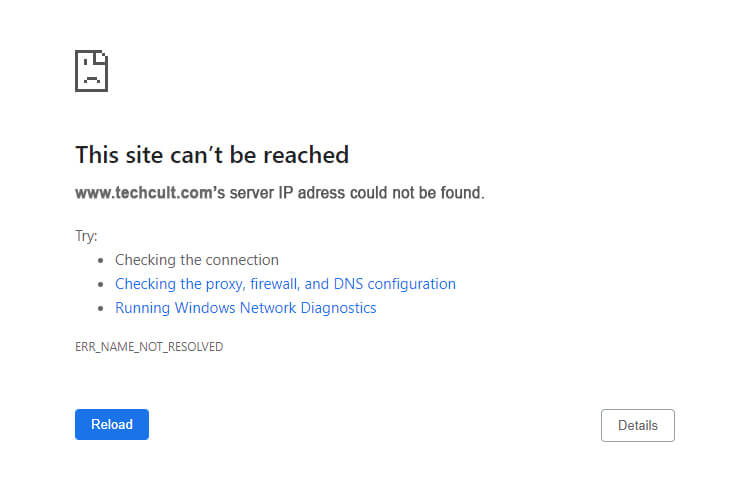
Contenu
- Impossible d'accéder au site de réparation, l'adresse IP du serveur est introuvable
- Méthode 1 : Vérifiez le ping de votre connexion réseau
- Méthode 2 : Actualiser le site Web
- Méthode 3 : exécuter l'utilitaire de résolution des problèmes réseau
- Méthode 4 : vider le cache du résolveur DNS pour réinitialiser le DNS
- Méthode 5 : mettre à jour les pilotes de carte réseau
- Méthode 6 : Effacer le cache du navigateur et les cookies
- Méthode 7 : Utiliser un autre serveur DNS
- Méthode 8 : Réinitialiser la configuration du socket Windows
- Méthode 9 : redémarrer le service DHCP
Impossible d'accéder au site de réparation, l'adresse IP du serveur est introuvable
Méthode 1 : Vérifiez le ping de votre connexion réseau
Vérifier le Ping de votre connexion est une méthode utile car elle permet de mesurer le temps entre une requête envoyée et un paquet de données reçu. Cela peut être utilisé pour déterminer les défauts de la connexion Internet, car les serveurs ferment généralement la connexion si les demandes sont longues ou si les réponses prennent plus de temps que prévu. Vous devez utiliser l'invite de commande pour effectuer cette tâche.
1. Appuyez sur la touche Windows + S pour afficher la recherche Windows, puis tapez cmd ou Invite de commandes et cliquez sur Exécuter en tant qu'administrateur.
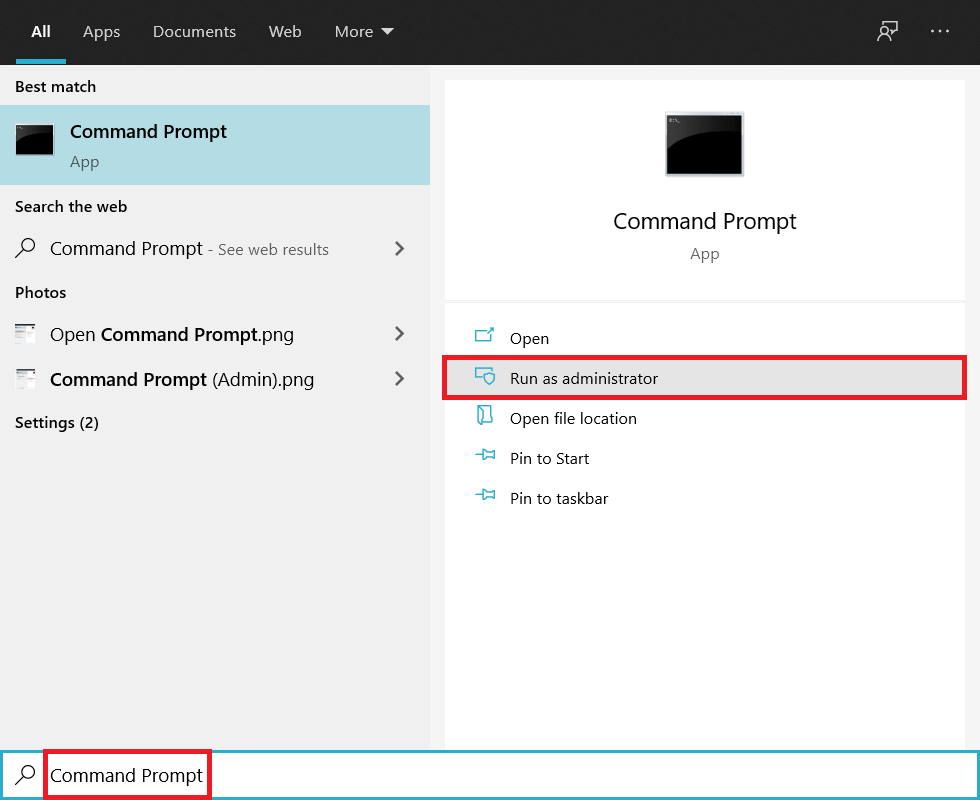
2. Tapez la commande suivante " ping google.com " et appuyez sur Entrée . Attendez que la commande s'exécute et que la réponse soit reçue.
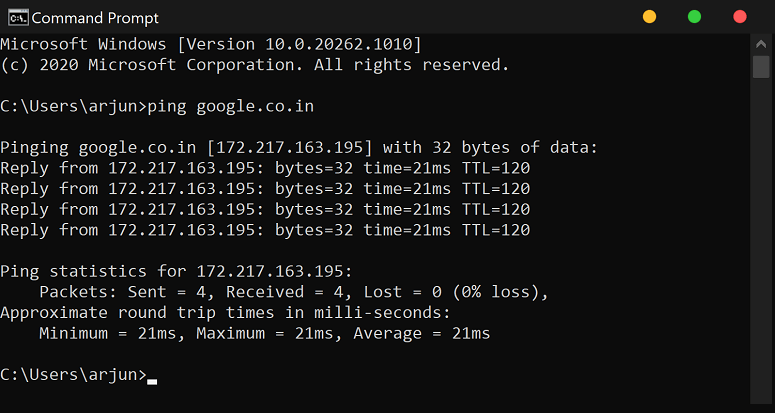
3. Si les résultats ne montrent pas d'erreur et affichent 0% de perte , votre connexion Internet n'a aucun problème.
Méthode 2 : Actualiser le site Web
Des erreurs de résolution DNS aléatoires peuvent se produire lorsque vous visitez un site Web. Généralement, le problème peut ne pas être présent une fois que vous avez actualisé ou rechargé la page Web. Appuyez sur le bouton Actualiser près de la barre d'adresse et voyez si cela résout le problème. Parfois, vous devrez peut-être fermer et rouvrir le navigateur pour vérifier s'il fonctionne ou non.
Méthode 3 : exécuter l'utilitaire de résolution des problèmes réseau
Windows dispose d'un outil de dépannage réseau intégré capable de résoudre les problèmes de réseau courants en passant par la configuration du système. Des problèmes tels qu'une mauvaise attribution d'adresse IP ou des problèmes de résolution DNS peuvent être détectés et résolus par l'outil de dépannage du réseau.
1. Appuyez sur la touche Windows + I pour ouvrir Paramètres, puis cliquez sur l'option Mise à jour et sécurité .
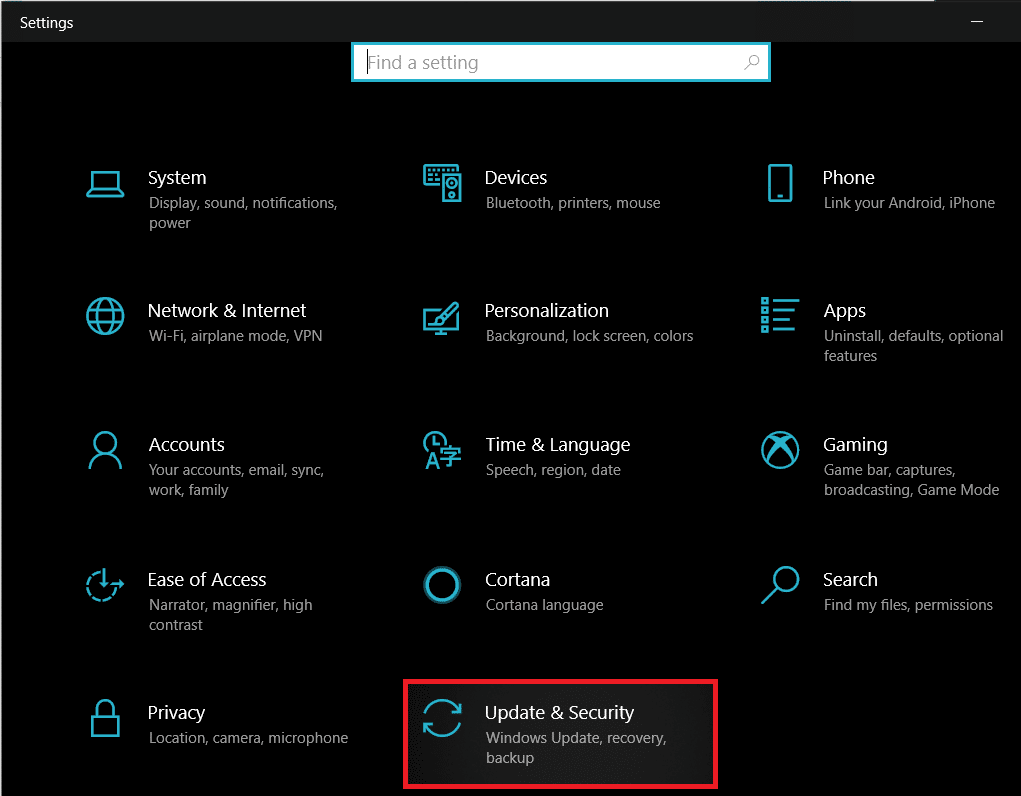
2. Accédez à l'onglet Dépannage et cliquez sur Dépanneurs avancés.
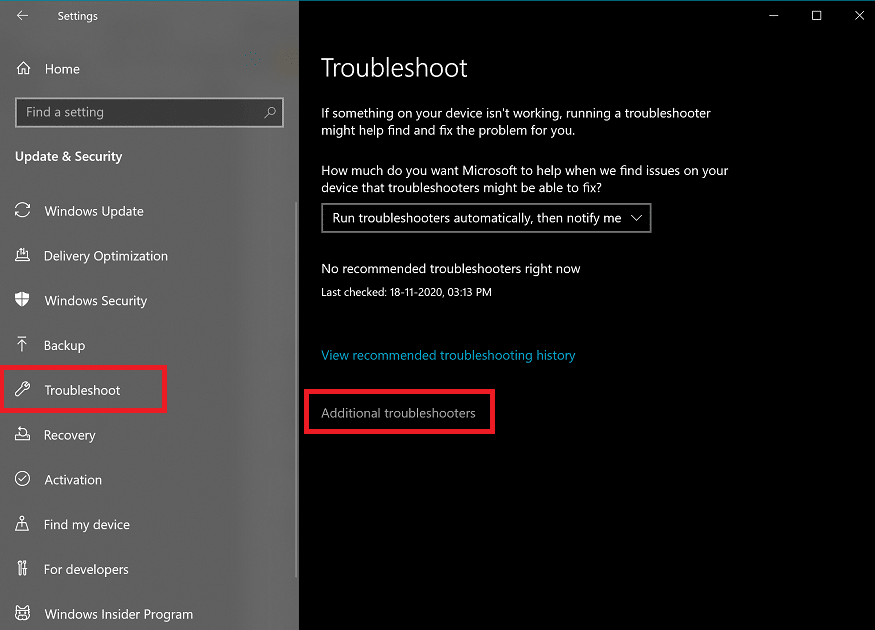
3. Cliquez maintenant sur Connexions Internet et suivez les instructions à l'écran pour résoudre les problèmes auxquels vous êtes confrontés.
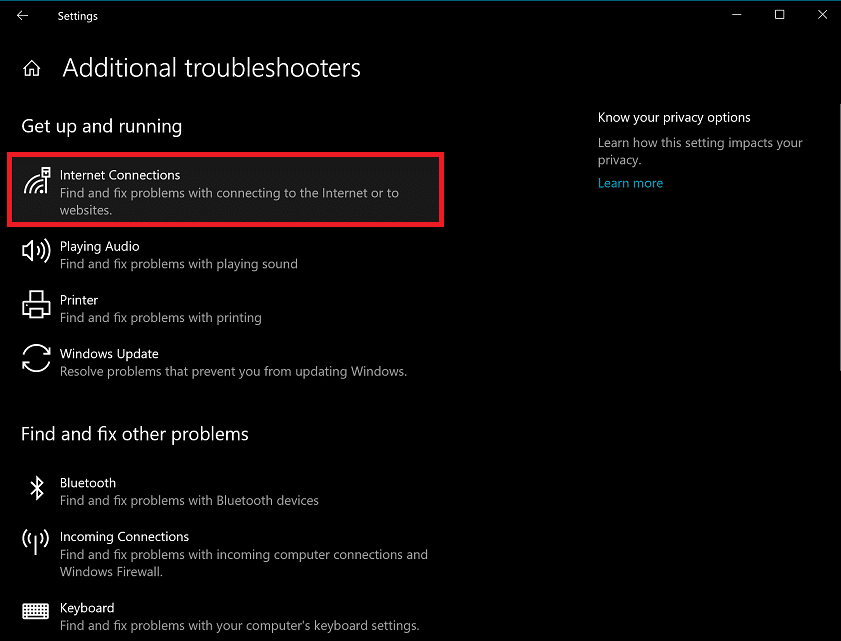
Méthode 4 : vider le cache du résolveur DNS pour réinitialiser le DNS
Parfois, le cache du résolveur DNS local intervient avec son homologue cloud et rend difficile le chargement de nouveaux sites Web. La base de données locale des sites Web fréquemment résolus empêche le cache en ligne de stocker de nouvelles données sur l'ordinateur. Pour résoudre ce problème, nous devons vider le cache DNS.
1. Ouvrez l' invite de commande avec des privilèges d'administrateur.
2. Tapez maintenant ipconfig /flushdns et appuyez sur Entrée .
3. Si le cache DNS est correctement vidé, le message suivant s'affichera : Récupération réussie du cache du résolveur DNS.
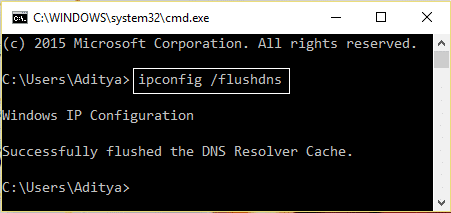
4. Redémarrez maintenant votre ordinateur et vérifiez si vous êtes en mesure de corriger l'erreur Le site ne peut pas être atteint, l'adresse IP du serveur est introuvable.
Lisez également: Corriger votre serveur DNS peut être une erreur indisponible
Méthode 5 : mettre à jour les pilotes de carte réseau
La mise à jour des pilotes peut être une autre option pour résoudre le problème "Le site est inaccessible". Après une mise à jour logicielle importante, des pilotes réseau incompatibles peuvent exister dans le système, ce qui interfère avec la résolution DNS. Il peut être corrigé en mettant à jour les pilotes de périphérique.
1. Appuyez sur la touche Windows + R puis tapez devmgmt.msc et appuyez sur Entrée pour ouvrir le Gestionnaire de périphériques.
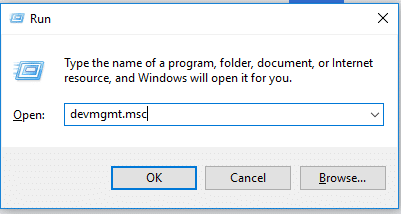
2. Faites maintenant défiler vers le bas et développez la section Adaptateur réseau . Vous pouvez voir la carte réseau installée sur votre ordinateur.
3. Cliquez avec le bouton droit sur votre adaptateur réseau et sélectionnez Mettre à jour le pilote . Suivez maintenant les instructions à l'écran pour installer le logiciel du pilote mis à jour.
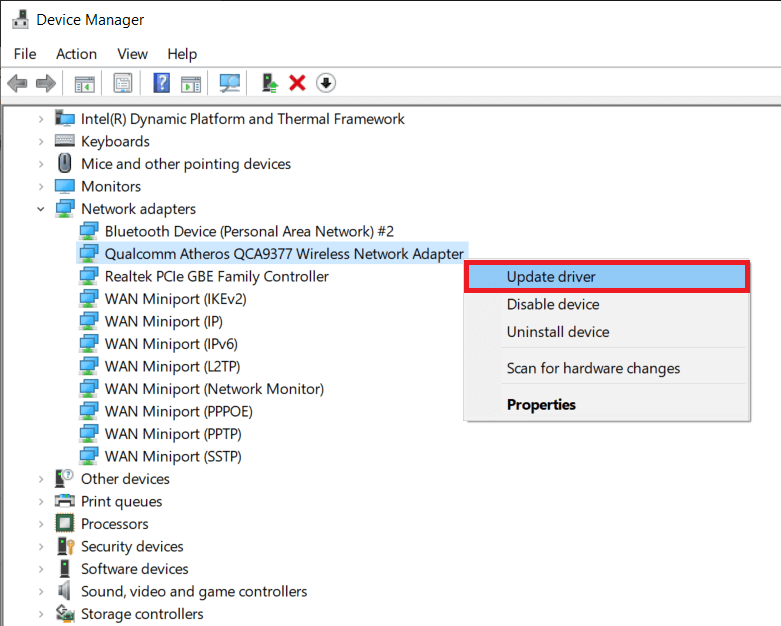
4. Une fois terminé, redémarrez le système pour enregistrer les modifications.
Méthode 6 : Effacer le cache du navigateur et les cookies
Il est possible que le navigateur ne puisse pas recevoir la réponse du serveur en raison d'un excès de cache dans la base de données locale. Dans ce cas, le cache doit être vidé avant d'ouvrir un nouveau site Web.

1. Ouvrez votre navigateur Web. Dans ce cas, nous utiliserons Mozilla Firefox. Cliquez sur les trois lignes parallèles (Menu) et sélectionnez Options.
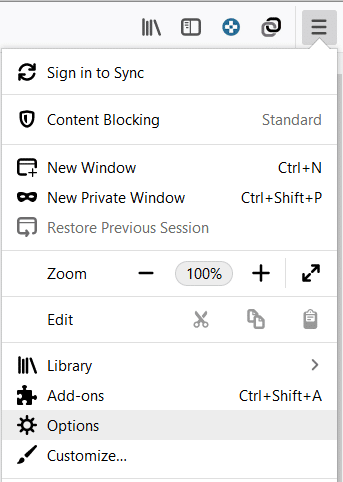
2. Sélectionnez maintenant Confidentialité et sécurité dans le menu de gauche et faites défiler jusqu'à la section Historique.
Remarque : Vous pouvez également accéder directement à cette option en appuyant sur Ctrl+Maj+Suppr sous Windows et Commande+Maj+Suppr sur Mac.
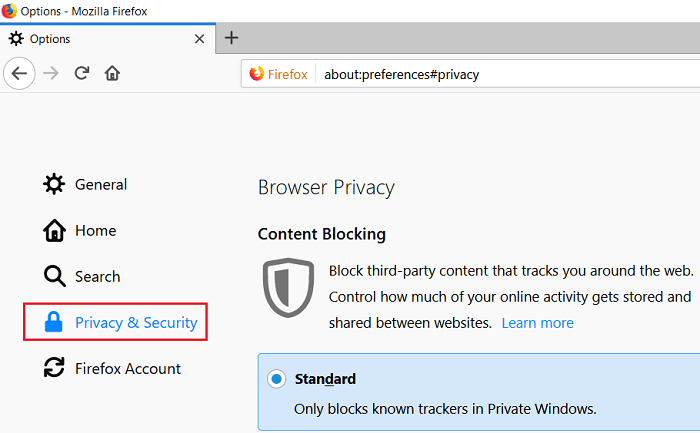
3. Ici, cliquez sur le bouton Effacer l'historique et une nouvelle fenêtre s'ouvrira.
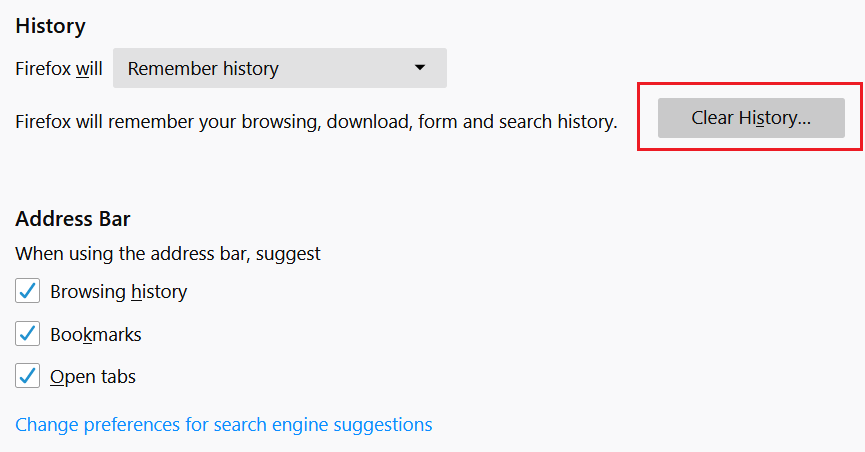
4. Sélectionnez maintenant la plage de temps pour laquelle vous souhaitez effacer l'historique et cliquez sur Effacer maintenant.
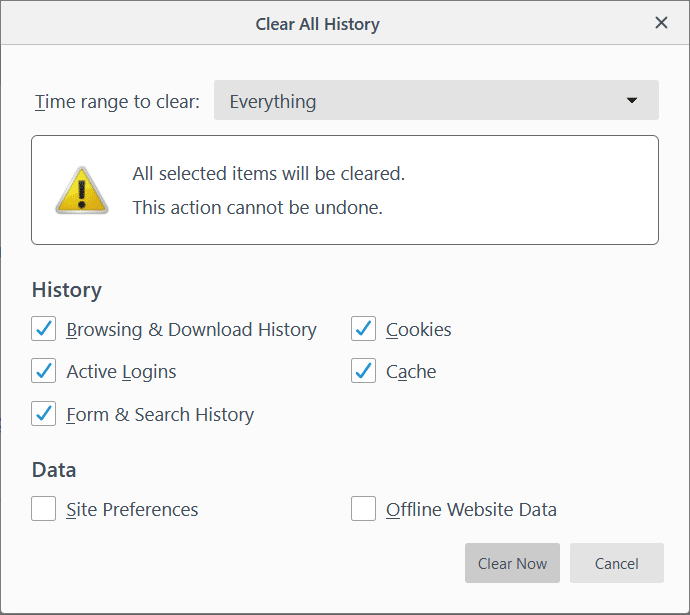
Méthode 7 : Utiliser un autre serveur DNS
Les serveurs DNS par défaut fournis par le fournisseur de services peuvent ne pas être aussi avancés et régulièrement mis à jour que Google DNS ou OpenDNS. Il est préférable d'utiliser Google DNS pour offrir une recherche DNS plus rapide et fournir un pare-feu de base contre les sites Web malveillants. Pour cela, vous devez modifier les paramètres DNS.
1. Cliquez avec le bouton droit sur l'icône du réseau (LAN) à l'extrémité droite de la barre des tâches, puis cliquez sur Ouvrir les paramètres réseau et Internet.
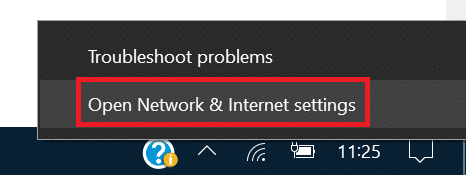
2. Dans l'application Paramètres qui s'ouvre, cliquez sur Modifier les options de l'adaptateur dans le volet de droite.
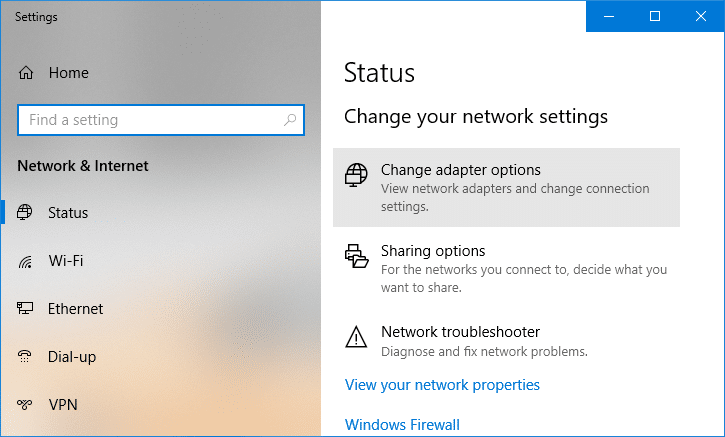
3. Faites un clic droit sur le réseau que vous souhaitez configurer et cliquez sur Propriétés.
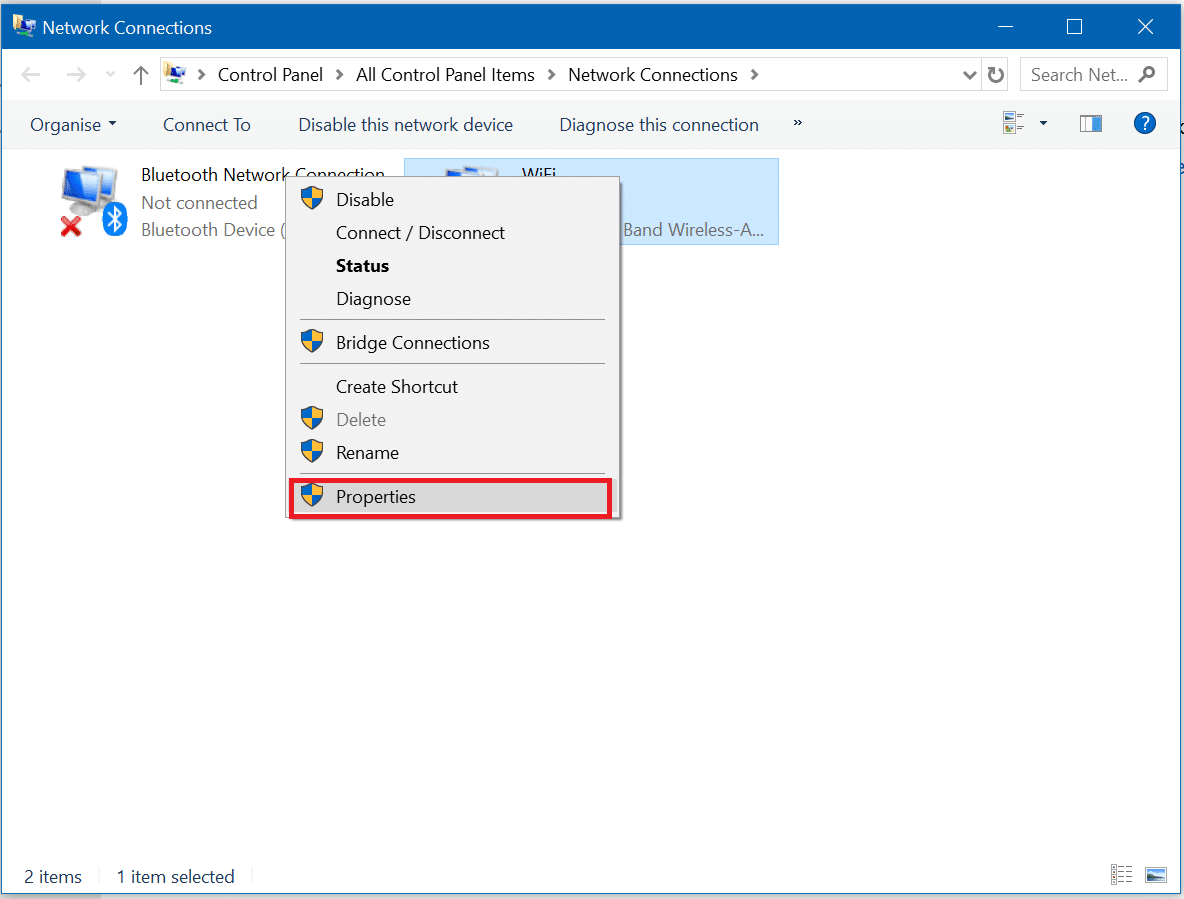
4. Cliquez sur Internet Protocol Version 4 (IPv4) dans la liste, puis cliquez sur Propriétés.
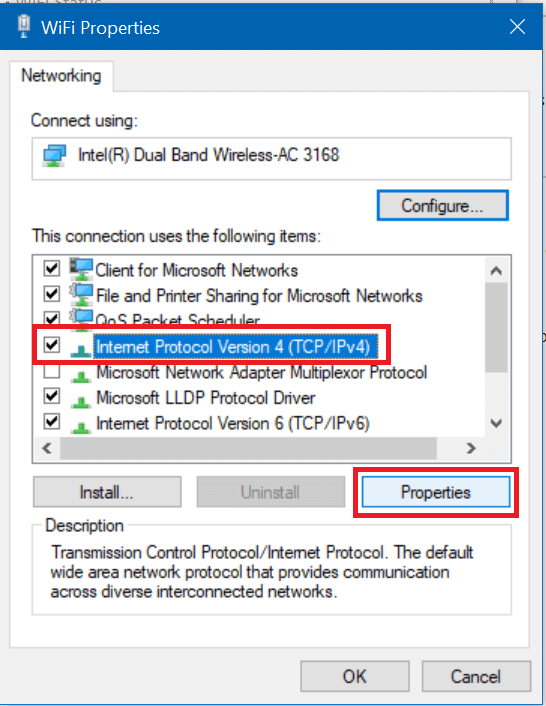
5. Sous l'onglet Général , choisissez ' Utiliser les adresses de serveur DNS suivantes ' et mettez les adresses DNS suivantes.
Serveur DNS préféré : 8.8.8.8
Serveur DNS alternatif : 8.8.4.4
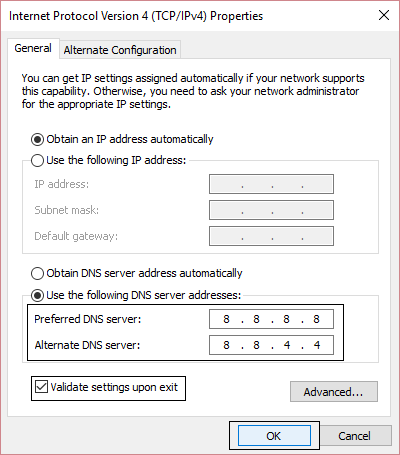
6. Enfin, cliquez sur OK en bas de la fenêtre pour enregistrer les modifications.
7. Redémarrez votre PC pour enregistrer les modifications et voir si vous êtes en mesure de corriger l'erreur Le site ne peut pas être atteint, l'adresse IP du serveur est introuvable.
A lire également : Comment passer à OpenDNS ou Google DNS sous Windows 10
Méthode 8 : Réinitialiser la configuration du socket Windows
La configuration Windows Socket (WinSock) est un ensemble de paramètres de configuration utilisés par le système d'exploitation pour se connecter à Internet. Il se compose d'un code de programme de socket qui envoie une requête et reçoit une réponse du serveur distant. À l'aide de la commande netsh, il est possible de réinitialiser tous les paramètres liés à la configuration réseau sous Windows.
1. Appuyez sur la touche Windows + S pour afficher la recherche Windows, puis tapez cmd ou Invite de commandes et cliquez sur Exécuter en tant qu'administrateur.
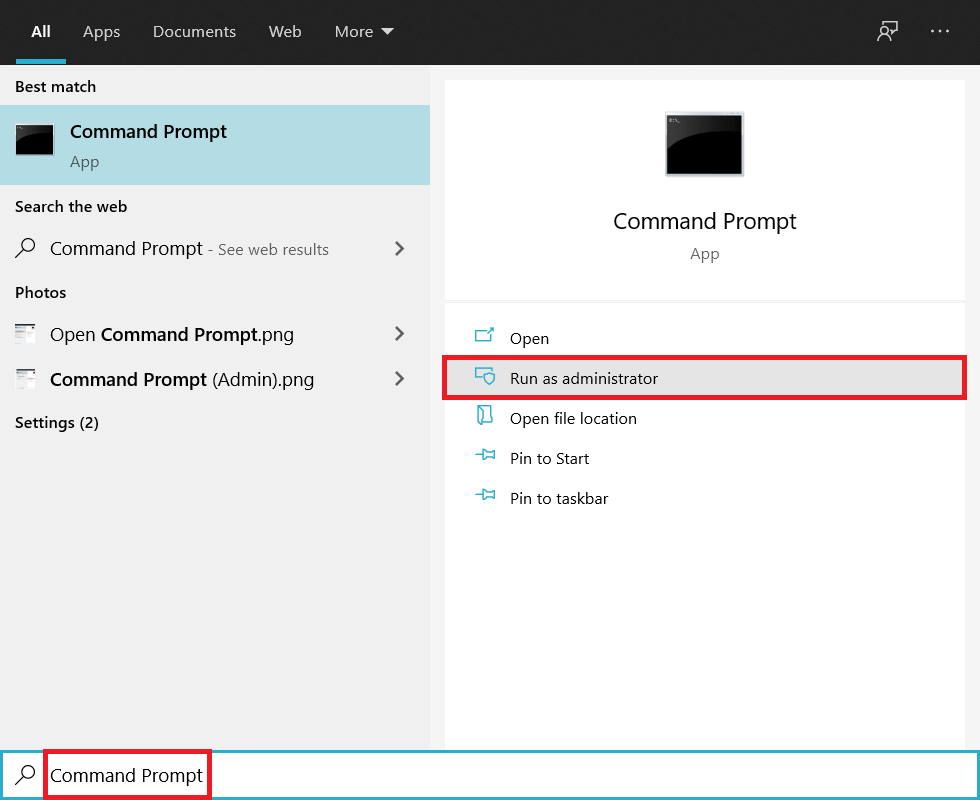
2. Tapez les commandes suivantes et appuyez sur Entrée :
réinitialiser netsh winsock
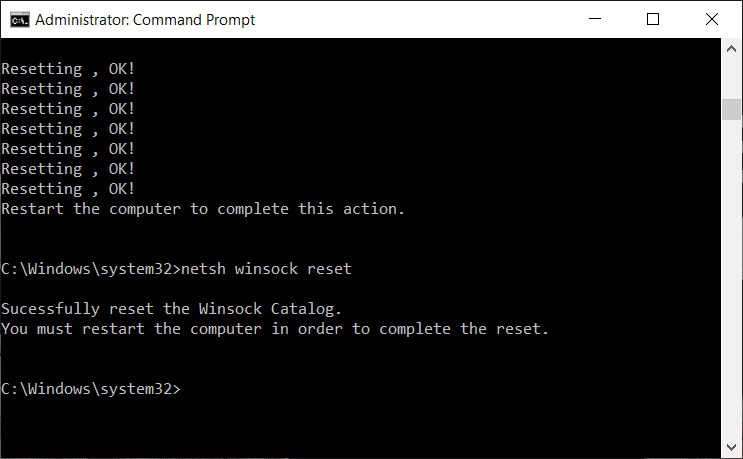
netsh int réinitialisation de l'ip
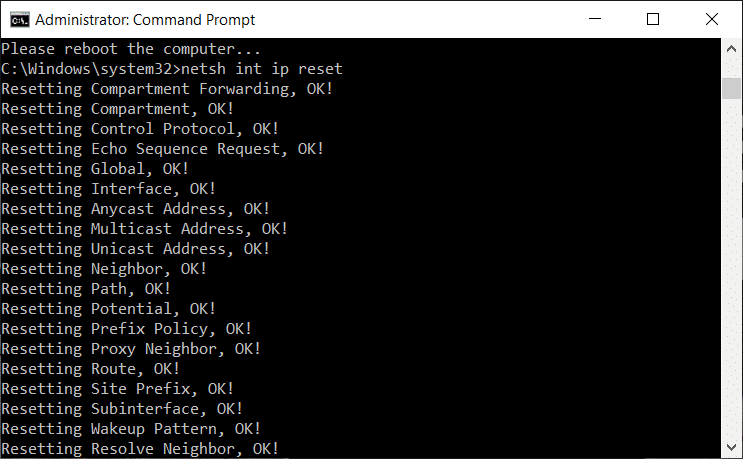
3. Une fois le catalogue Windows Socket réinitialisé, redémarrez votre PC pour appliquer ces modifications.
4. Ouvrez à nouveau l'invite de commande, puis tapez la commande suivante et appuyez sur Entrée :
netsh int ipv4 reset reset.log
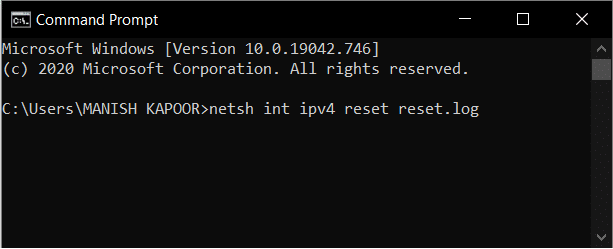
Méthode 9 : redémarrer le service DHCP
Le client DHCP est responsable de la résolution du DNS et du mappage des adresses IP aux noms de domaine. Si le client DHCP ne fonctionne pas correctement, les sites Web ne seront pas résolus à leur adresse de serveur d'origine. Nous pouvons vérifier dans la liste des services s'il est activé ou non.
1. Appuyez sur la touche Windows + R puis tapez services.msc et appuyez sur Entrée .
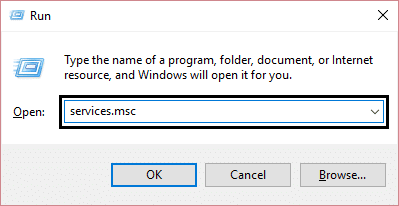
2. Recherchez le service Client DHCP dans la liste des services. Faites un clic droit dessus et sélectionnez Redémarrer.
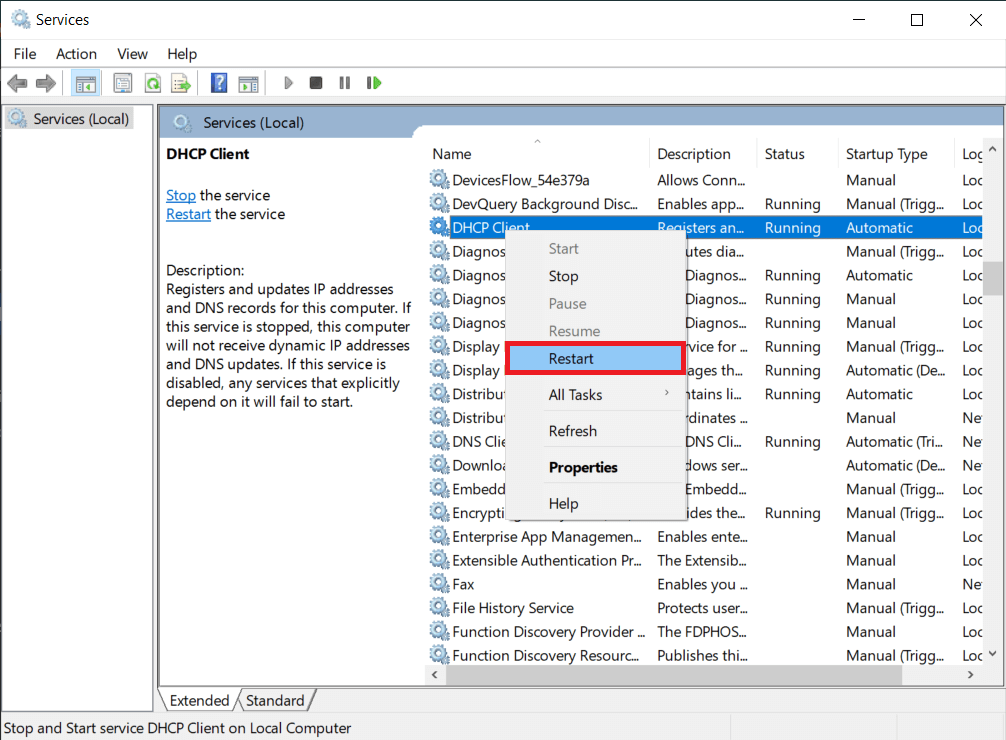
3. Videz le cache DNS et réinitialisez la configuration de Windows Socket, comme indiqué dans la méthode ci-dessus. Essayez à nouveau d'ouvrir les pages Web et cette fois, vous pourrez corriger l'erreur Le site ne peut pas être atteint, l'adresse IP du serveur est introuvable.
Conseillé:
- Comment afficher l'historique du presse-papiers sur Windows 10
- Correction de l'arrière-plan noir du bureau dans Windows 10
- Où se trouve le fichier journal BSOD dans Windows 10 ?
- Comment réparer ou réparer un disque dur corrompu à l'aide de CMD ?
Si l'erreur persiste après avoir essayé toutes ces méthodes, il est probable que le problème réside dans la configuration du serveur interne du site Web. Si le problème venait de votre ordinateur, ces méthodes vous aideraient à le résoudre et à reconnecter votre ordinateur à Internet. Le problème est que cette erreur se produit de manière aléatoire et peut-être en raison d'une défaillance du système ou du serveur ou des deux combinés. Ce n'est qu'en utilisant des essais et des erreurs qu'il est possible de résoudre ce problème.
